
- •Интерфейс пользователя Access 2007
- •Настройка панели быстрого доступа
- •Щелкните стрелку раскрытия списка в правой части панели.
- •Открытие объекта базы данных (таблицы, формы или отчета)
- •Отображение и скрытие области переходов
- •Добавление и удаление полей
- •Способы создания числового поля Добавление числового поля в режиме таблицы
- •Добавление числового поля в режиме конструктора
- •Удаление поля
- •Удаление поля в режиме таблицы
- •Добавление текстового поля в режиме таблицы Добавление текстового поля в существующую таблицу
- •Добавление текстового поля в режиме конструктора Добавление текстового поля в существующую таблицу
- •Добавление полей с помощью шаблонов полей
Лекция 17. Управление данными в Microsoft Access (часть 3).
План лекции
-
Интерфейс пользователя Access 2007.
-
Панель быстрого доступа.
-
Лента.
-
Область переходов.
-
Открытие объекта базы данных (таблицы, формы или отчета).
-
Вкладки документов.
-
Добавление и удаление полей.
-
Способы создания числового поля.
-
Способы создания текстового поля .
-
Добавление полей с помощью шаблонов полей.
Интерфейс пользователя Access 2007
Итак , мы рассмотрели основные способы создания баз данных. Базу данных можно редактировать с помощью интерфейса пользователя. Рассмотрим его особенности.

![]() Вместо
традиционного меню Файл в Access
2007 используется большая круглая
кнопка (Office) в левом верхнем
углу окна .
Вместо
традиционного меню Файл в Access
2007 используется большая круглая
кнопка (Office) в левом верхнем
углу окна .
При нажатии на кнопку Office можно выполнить команды по открытию, сохранению и печати файла. Щелкните на ней и меню будет открыто.
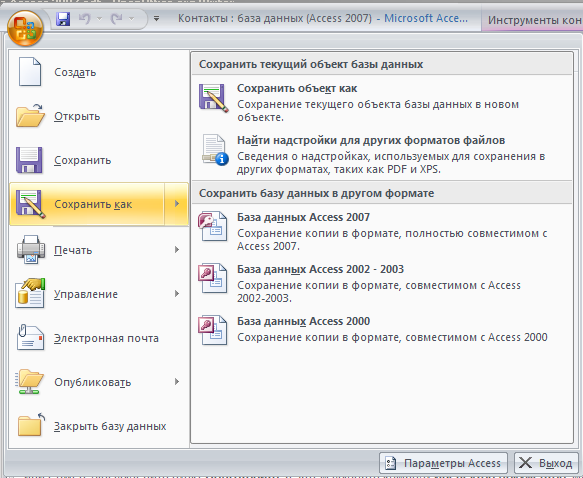
![]() Панель
быстрого доступа.
Панель
быстрого доступа.
 Справа
от кнопки находится панель быстрого
доступа.
Справа
от кнопки находится панель быстрого
доступа.
Панель быстрого доступа по умолчанию представляет собой небольшую область, которая обеспечивает доступ к командам одним нажатием кнопки. В набор по умолчанию входят команды, которые обычно требуются чаще всего: Сохранить, Отменить и Вернуть.
Панель быстрого доступа можно настраивать, добавляя другие часто используемые команды. Можно также изменить расположение и увеличить размер этой панели инструментов.
Панель быстрого доступа можно перемещать. ЩПКМ на панели и выберите необходимую команду.
Настройка панели быстрого доступа
-
Щелкните стрелку раскрытия списка в правой части панели.

-
Открывается список Настройка панели быстрого доступа. В этом списке можно выбрать команды.
-
Кроме этого можно выбрать пункт Другие команды.
-
В окне Параметры Access выделите команду, которую требуется добавить, и затем нажмите кнопку Добавить.
-
Для удаления команды выделите ее в списке, расположенном справа, и нажмите кнопку Удалить. Можно также дважды щелкнуть команду в списке.
-
 По
завершении нажмите кнопку ОК.
По
завершении нажмите кнопку ОК.
Лента
Наиболее важный новый элемент меню называется лентой. Это широкая полоса, расположенная в верхней части окна , на которой расположены группы команд. При открытии существующей базы данных в окне Access становится видны несколько вкладок. Основные вкладки ленты: Главная, Создание, Внешние данные и Работа с базами данных.

Для активизации вкладки нужно щелкнуть на ее имени. Выбрав одну из вкладок , можно увидеть доступные в ней команды.
К основным вкладкам иногда добавляются дополнительные вкладки в зависимости от того , с каким компонентом БД выполняются операции.
На панелях и вкладках расположены различные кнопки. На копке снизу иногда изображен маленький треугольник (смотри, например, на кнопку с надписью Режим ), направленный вниз. Если щелкнуть на этом треугольнике то раскрывается соответстввующее меню. В некоторых кнопках треугольник расположен справа.

Иногда требуется выделить на экране дополнительное пространство для работы. В этих случаях можно свернуть ленту и оставить только строку с вкладками команд. Чтобы закрыть ленту, дважды щелкните на заголовке активной вкладки. Чтобы открыть ее, снова дважды щелкните активизируемую вкладку.
Область переходов
При открытии имеющейся или создании новой базы данных имена объектов базы данных появляются в области переходов. К объектам базы данных относятся таблицы, формы, отчеты, страницы, макросы и модули. Например, чтобы добавить строку в таблицу в режиме таблицы, следует открыть таблицу из области переходов.

